Với to Video bạn có thể chuyển đổi một bài thuyết trình PowerPoint sang file video để mở trên máy tính mà không cần cài đặt tiện ích Office, hay thậm chí còn giúp xem trên các đầu đĩa.
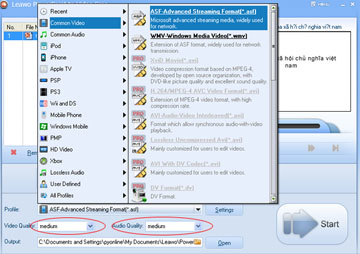 |
| Sau khi chọn định dạng trong mục profile phần mềm sẻ chia định dạng theo nhiều chuyên đề.
|
PowerPoint to Video khả năng chuyển đổi sang 23 định dạng video khác nhau từ các định dạng của PowerPoint 2000 đến phiên bản mới nhất là Powerpoint 2010. Bạn có mua phần mềm hoặc download tại địa chỉ: http://www.leawo.com/powerpoint-video-converter/
Sau khi cài đặt PowerPoint to Video vào hệ thống, bạn khởi động phần mềm lên. Tại giao diện hiện ra, bạn bấm vào nút Add để thêm vào danh sách file PowerPoint muốn chuyển đổi thành file video. Khi đã thêm danh sách file PowerPoint vào giao diện làm việc của PowerPoint to Video, bạn nhấn vào nút Customize để thay đổi các thiết lập cho định dạng video sau khi xuất tại các thẻ tương ứng sau:
- Timing: Bạn điều chỉnh khoảng thời gian chuyển đổi giữa các slide với nhau tại mục Default transition time between slides, tương ứng với đó bạn sẽ suy ra độ dài của đoạn video bằng cách nhân số thời gian chuyển đổi với số tấm hình.
- Music: thêm vào trong đoạn video trình diễn một bản nhạc để tăng thêm phần hấp dẫn. Trong tab Audio bạn có thể thay đổi các hiệu ứng âm thanh cho video.
- Slide: Điều chỉnh các thiết lập cho một slide khi trình diễn
- Conversion: Tại đây bạn chọn phiên bản PowerPoint mà bạn đã sử dụng để tạo ra file PowerPoint khi chuyển đổi, việc làm này sẽ giúp phần mềm có hiệu quả làm việc cao hơn nếu khai báo chính xác.
Xong xuôi, nhấn OK để đóng cửa sổ thiết lập Customize cho chương trình lại.
Tiếp theo, bạn nhấn vào menu xổ xuống cạnh mục Profile để chọn định dạng video sẽ xuất ra. Phần mềm chia các định dạng theo từng chủ đề liên quan đến công cụ sẽ mở file video này, do đó bạn sẽ dễ dàng hơn trong việc lựa chọn. Trong 2 mục Video Quality và Audio Quality bạn có thể lựa chọn chất lượng của file video và âm thanh, có thể đặt cao hay thấp là tùy bạn nhưng hãy nhớ rằng càng cao thì dung lượng file video xuất ra sẽ cao tương ứng. Với mục Output sẽ là nơi lưu lại file video sau khi chuyển đổi.
Cuối cùng, nhấn vào nút Start tại giao diện làm việc để ra lệnh bắt đầu thực hiện chuyển đổi. Thời gian chuyển đổi của PowerPoint to Video nhanh hay chậm là phụ thuộc cấu hình hệ thống, số lượng file video được sử dụng cũng như các thiết lập thông số file video sau khi xuất mà bạn khai báo.
N.MINH (tổng hợp)










![[Infographic] 102 xã, phường sau sắp xếp của tỉnh Đắk Lắk (mới) (Phần cuối)](/file/ff8080818bb03877018bb2dc71b615ba/062025/toan_canh-temp_20250630101339.jpg)





![[Audio] Chủ động ứng phó mưa lớn](/file/ff8080818bb03877018bb2dc71b615ba/022025/lua2_20250224173140.jpg)

